Windows 10'u Onarma Zamanı! Adım Adım Onarım Rehberi.
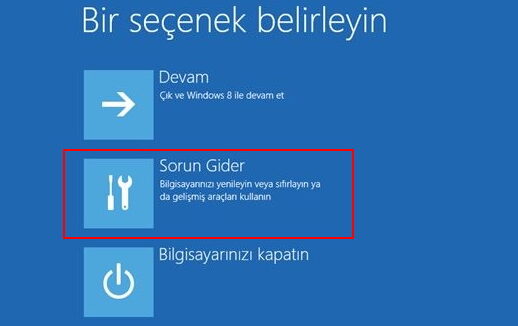
Windows 10 bilgisayarınız yavaş mı çalışıyor, sık sık hata mı veriyor? Performansını geri kazanmak ve sorunlardan kurtulmak için Windows 10'u onarma zamanı geldi! Bu adım adım rehberimizle, işletim sisteminizi kolayca ve güvenli bir şekilde onarabilir, bilgisayarınızı yeniden canlandırabilirsiniz. İster deneyimli bir kullanıcı olun ister yeni başlayan biri, bu rehber size yardımcı olacaktır.
Windows 10'u Onarma Zamanı! Adım Adım Onarım Rehberi
Windows 10'u Onarmak Neden Gereklidir?
Windows 10 işletim sisteminizde sorunlar yaşamaya başladıysanız, performans düştü, uygulamalar yavaş çalışıyor veya sistem hataları alıyorsanız, Windows 10'u onarma zamanı gelmiş olabilir. Onarım işlemi, sistem dosyalarını tarayarak, bozuk veya eksik dosyaları düzelterek ve Windows 10'un stabil çalışmasını sağlayarak, sorunların giderilmesine yardımcı olabilir.
Windows 10 Onarım İşlemi İçin Hangi Seçenekler Mevcut?
Windows 10'u onarmak için birkaç farklı seçenek mevcuttur. İhtiyaç duyduğunuz onarım türüne bağlı olarak, en uygun seçeneği tercih edebilirsiniz.
- Başlangıç Onarımı: Bu seçenek, Windows 10'un başlatılması sırasında karşılaşılan sorunları gidermek için kullanılabilir. Sistem dosyalarını tarayarak ve bozuk dosyaları düzelterek, Windows 10'un normal şekilde başlamasını sağlayabilir.
- Sistem Dosyası Denetleyicisi (SFC): Bu araç, Windows 10 sistem dosyalarını tarayarak bozuk veya eksik dosyaları düzeltir. Komut İstemi'nden çalıştırılabilir ve Windows 10'un stabil çalışmasını sağlar.
- DISM Aracı: Bu araç, Windows 10'un görüntü dosyalarını onararak, sistem dosyalarının güncellenmesini ve sorunların giderilmesini sağlar. Komut İstemi'nden çalıştırılabilir.
- Yeniden Başlatma: Bu seçenek, Windows 10'u fabrika ayarlarına döndürerek, önceden yüklenmiş yazılımları ve sistem dosyalarını geri yükler. Ancak, tüm kişisel verileriniz silinecektir.
- Temiz Yükleme: Bu seçenek, Windows 10'un yeniden kurulmasını sağlar. Tüm verileriniz silinecektir ve Windows 10'u sıfırdan kuracaksınız.
Windows 10 Başlangıç Onarımını Nasıl Yaparım?
Windows 10 Başlangıç Onarımını yapmak için aşağıdaki adımları izleyin:
- Bilgisayarınızı yeniden başlatın.
- Bilgisayar açılırken, F8 tuşuna basın.
- Gelişmiş Önyükleme Seçenekleri menüsünde, Bilgisayarı Onar seçeneğini seçin.
- Sorun Giderme seçeneğini seçin.
- Gelişmiş Seçenekler'den Başlangıç Onarımı'nı seçin.
- Ekrandaki talimatları izleyin.
Windows 10 Sistem Dosyası Denetleyicisini (SFC) Nasıl Çalıştırırım?
Windows 10 Sistem Dosyası Denetleyicisini (SFC) çalıştırmak için aşağıdaki adımları izleyin:
- Başlat menüsüne sağ tıklayın.
- Komut İstemi (Yönetici)'ni seçin.
- Komut İstemi penceresine sfc /scannow komutunu yazın ve Enter tuşuna basın.
- Tarama işlemi tamamlandıktan sonra, ekrandaki talimatları izleyin.
Windows 10 DISM Aracını Nasıl Çalıştırırım?
Windows 10 DISM aracını çalıştırmak için aşağıdaki adımları izleyin:
- Başlat menüsüne sağ tıklayın.
- Komut İstemi (Yönetici)'ni seçin.
- Komut İstemi penceresine DISM /Online /Cleanup-Image /RestoreHealth komutunu yazın ve Enter tuşuna basın.
- Tarama işlemi tamamlandıktan sonra, ekrandaki talimatları izleyin.

Windows 10 sistem onarma nasıl yapılır?

Windows 10 Sistem Nasıl Onarılır?
Windows 10 sisteminizi onarmak için birkaç farklı yöntem mevcuttur. Bu yöntemler, sorununuzun ciddiyetine ve ne tür bir onarıma ihtiyaç duyduğunuza bağlı olarak değişir.
1. Sorun Giderici Araçları Kullanma
Windows 10'da, birçok sorunu gidermek için tasarlanmış yerleşik sorun giderici araçları bulunur. Bu araçları kullanmak, sisteminizi onarmak için en basit ve en hızlı yöntemdir.
Aşağıdaki adımları izleyin:
- Ayarlar uygulamasını açın.
- Güncelleme ve Güvenlik bölümüne tıklayın.
- Sorun Giderme seçeneğini seçin.
- Ek sorun gidericiler seçeneğine tıklayın.
- Onarmak istediğiniz sorunla ilgili sorun gidericiyi seçin ve Çalıştır düğmesine tıklayın.
2. Sistem Geri Yükleme Noktasını Kullanma
Sistem Geri Yükleme Noktası, Windows'un belirli bir zaman noktasındaki bir "anlık görüntüsüdür". Sistem Geri Yükleme Noktasını kullanarak, bilgisayarınızı önceki bir duruma geri döndürebilirsiniz ve bu da sorun gidermenize yardımcı olabilir.
Aşağıdaki adımları izleyin:
- Başlat menüsüne tıklayın ve Denetim Masası'nı açın.
- Sistem ve Güvenlik bölümüne tıklayın.
- Sistemi Koruması seçeneğini seçin.
- Sistem Geri Yükleme düğmesine tıklayın.
- Sonraki düğmesine tıklayın.
- Geri Yükleme noktası seçin ve Sonraki düğmesine tıklayın.
- Son düğmesine tıklayın.
3. Windows 10'u Yeniden Başlatma
Windows 10'u yeniden başlatmak, sistemdeki birçok sorunu çözebilir. Bu işlem, bilgisayarınızı fabrika ayarlarına döndürerek, tüm dosyaları ve uygulamaları silecektir.
Aşağıdaki adımları izleyin:
- Ayarlar uygulamasını açın.
- Güncelleme ve Güvenlik bölümüne tıklayın.
- Kurtarma seçeneğini seçin.
- Bu bilgisayarı sıfırla seçeneğini seçin.
- Her şeyi kaldır seçeneğini seçin.
- İleri düğmesine tıklayın.
- Ekran talimatlarını izleyin.
4. Windows 10 Onarım Diski Kullanma
Windows 10 Onarım Diski, sisteminizde ciddi sorunlar varsa, işletim sistemini onarmanıza yardımcı olabilir. Bu disk, Windows'u onarmak için gerekli araçları içerir.
Aşağıdaki adımları izleyin:
- Windows 10 Onarım Diski'ni oluşturun.
- Bilgisayarınızı Onarım Diski'nden başlatın.
- Ekrandaki talimatları izleyin.
5. Windows 10 Kurulumunu Yeniden Yapma
Windows 10 kurulumunu yeniden yapmak, sisteminizde ciddi sorunlar varsa, en radikal çözümdür. Bu işlem, bilgisayarınızı fabrika ayarlarına döndürerek, tüm dosyaları ve uygulamaları silecektir.
Aşağıdaki adımları izleyin:
- Windows 10 kurulum medyasını edinin.
- Bilgisayarınızı kurulum medyasından başlatın.
- Ekrandaki talimatları izleyin.
Windows 10 Başlangıç onarma hangi tuş?

Windows 10 Başlangıç Onarımı Nasıl Yapılır?
Windows 10 Başlangıç Onarımı, bilgisayarınızın başlatılamaması durumunda işletim sistemini onarmak için kullanabileceğiniz bir araçtır. Başlangıç Onarımı, önyükleme sorunlarını gidermeye, dosyaları onarmaya ve sürücüleri güncellemeye yardımcı olur. Başlangıç Onarımı'nı çalıştırmak için aşağıdaki adımları izleyin:
- Bilgisayarınızı yeniden başlatın.
- Windows logosu görünür görünmez, "Shift" tuşunu basılı tutarak "F8" tuşuna birkaç kez basın.
- Gelişmiş Önyükleme Seçenekleri menüsünde, "Sorun Giderme" seçeneğini seçin.
- "Gelişmiş Seçenekler" bölümünden "Başlangıç Onarımı" seçeneğini seçin.
- Ekrandaki talimatları izleyin.
Windows 10 Başlangıç Onarımı Ne Zaman Kullanılır?
Windows 10 Başlangıç Onarımı, bilgisayarınız aşağıdaki sorunlardan herhangi birini yaşıyorsa kullanılabilir:
- Bilgisayarınız başlatılmıyor.
- Bilgisayarınız önyükleme yaparken hata mesajları gösteriyor.
- Bilgisayarınız yavaş çalışıyor.
- Bilgisayarınızda yazılım sorunları var.
- Bilgisayarınızda donanım sorunları var.
Windows 10 Başlangıç Onarımı Nasıl Çalışır?
Windows 10 Başlangıç Onarımı, bilgisayarınızın başlatılamaması durumunda işletim sistemini onarmak için kullanabileceğiniz bir araçtır. Başlangıç Onarımı, önyükleme sorunlarını gidermeye, dosyaları onarmaya ve sürücüleri güncellemeye yardımcı olur. Başlangıç Onarımı, bilgisayarınızın başlatılabilmesi için gerekli dosyaları tarar ve onarır.
Windows 10 Başlangıç Onarımı Riskleri Nelerdir?
Windows 10 Başlangıç Onarımı, genellikle güvenli bir işlemdir. Ancak, bazı durumlarda Başlangıç Onarımı bilgisayarınızın verilerini silebilir. Başlangıç Onarımı'nı kullanmadan önce verilerinizi yedeklemeniz önerilir. Başlangıç Onarımı'nı kullanmadan önce aşağıdaki riskleri göz önünde bulundurmanız gerekir:
- Başlangıç Onarımı, bilgisayarınızda depolanan verileri silebilir.
- Başlangıç Onarımı, bilgisayarınızdaki programları silebilir.
- Başlangıç Onarımı, bilgisayarınızın performansını etkileyebilir.
Windows 10 Başlangıç Onarımının Alternatifleri Nelerdir?
Windows 10 Başlangıç Onarımı, bilgisayarınızın başlatılamaması durumunda işletim sistemini onarmak için kullanabileceğiniz bir araçtır. Ancak, Başlangıç Onarımı işe yaramazsa, aşağıdaki alternatifleri deneyebilirsiniz:
- Windows 10'u yeniden yükleyin.
- Bilgisayarınızın BIOS ayarlarını sıfırlayın.
- Bilgisayarınızın sabit diskinizi değiştirin.
Windows 10 da recovery nasıl yapılır?
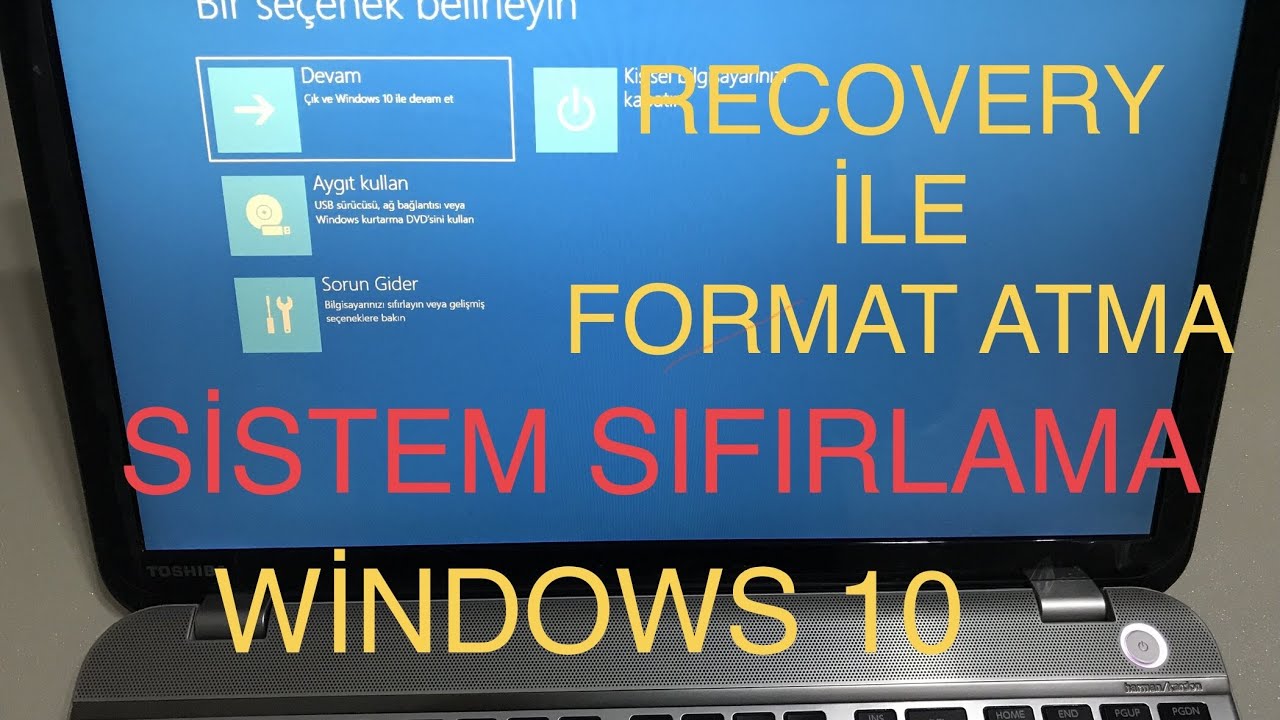
Windows 10'da Fabrika Ayarlarına Dönüş
Windows 10'da fabrika ayarlarına dönüş, bilgisayarınızı orijinal durumuna geri döndürmenizi sağlar. Bu işlem, bilgisayarınızı yavaşlatan veya sorunlara neden olan yazılımları kaldırır ve tüm ayarları varsayılan değerlere döndürür.
- Ayarlar uygulamasını açın: Başlat menüsünden Ayarlar'ı seçin.
- Güncelleştirme ve Güvenlik bölümüne gidin.
- Kurtarma sekmesini seçin.
- Bu bilgisayarı sıfırla seçeneğini tıklayın.
- Dosyalarımı sakla veya Her şeyi kaldır seçeneğini belirleyin. Dosyalarımı sakla seçeneği, kişisel dosyalarınızı korurken, Her şeyi kaldır seçeneği ise tüm verileri siler.
- Ekrandaki talimatları izleyin.
Windows 10'da Sistem Geri Yükleme
Sistem geri yükleme, bilgisayarınızın önceki bir zamana geri dönmesini sağlar. Bu işlem, bilgisayarınızda sorunlara neden olan yazılım veya sürücü güncellemelerini kaldırır.
- Başlat menüsünü açın ve "Sistem Geri Yükleme" yazın.
- Sistem Geri Yükleme seçeneğini seçin.
- "Bir geri yükleme noktası seçin" seçeneğini belirleyin.
- Bilgisayarınızı geri döndürmek istediğiniz bir geri yükleme noktası seçin.
- İleri'ye tıklayın ve ekrandaki talimatları izleyin.
Windows 10'da Onarım Yüklemesi
Onarım yüklemesi, Windows 10'un bozuk veya eksik dosyalarını onarır. Bu işlem, Windows 10'un düzgün çalışmasını engelleyecek sorunları çözebilir.
- Windows 10 kurulum medyasını (USB veya DVD) takın.
- Bilgisayarınızı yeniden başlatın.
- Bilgisayarınız önyükleme seçeneklerine girdiğinde kurulum medyasından önyükleme yapın.
- Ekrandaki talimatları izleyin ve "Bilgisayarımı onar" seçeneğini seçin.
- Ekrandaki seçeneklerden birini belirleyin (örneğin, Komut İstemi veya Sistem Geri Yükleme).
Windows 10'da Kurtarma Ortamını Kullanma
Kurtarma ortamı, Windows 10'da sorun giderme ve sisteminizi onarmak için kullanılan bir araçtır.
- Windows 10 kurulum medyasını (USB veya DVD) takın.
- Bilgisayarınızı yeniden başlatın.
- Bilgisayarınız önyükleme seçeneklerine girdiğinde kurulum medyasından önyükleme yapın.
- Kurtarma Ortamını başlatın.
- Sorunu gidermek için araçları kullanın.
Windows 10'da Yedekleme Oluşturma
Yedekleme oluşturmak, bilgisayarınızda önemli verilerin kaybolmasını önlemenin önemli bir yoludur.
- Ayarlar uygulamasını açın: Başlat menüsünden Ayarlar'ı seçin.
- Güncelleştirme ve Güvenlik bölümüne gidin.
- Yedekleme sekmesini seçin.
- Yedekleme seçenekleri'ne tıklayın.
- Yedeklemek istediğiniz verileri seçin ve Yedekleme ayarla'ya tıklayın.
Windows 10 da bozulan sistem dosyaları nasıl düzeltilir?

Windows 10'da Bozulan Sistem Dosyaları Nasıl Onarılır?
Windows 10'da bozulan sistem dosyaları, çeşitli nedenlerle ortaya çıkabilir. Bunlar, virüs bulaşması, yanlışlıkla silme veya güncelleme sorunları gibi faktörler olabilir. Bozulan sistem dosyaları, bilgisayarınızın yavaş çalışmasına, çökmesine veya hata mesajları vermesine neden olabilir. Neyse ki, Windows 10'da bozulan sistem dosyalarını onarmak için kullanabileceğiniz birkaç yöntem vardır.
1. Sistem Dosyası Denetleyicisi (SFC) Aracını Kullanma
Sistem Dosyası Denetleyicisi (SFC) aracı, Windows'un yerleşik bir aracıdır ve bozulan sistem dosyalarını tarayıp onarabilir. SFC aracını çalıştırmak için aşağıdaki adımları izleyin:
- Başlat menüsüne "cmd" yazın ve Komut İstemi'ni yönetici olarak çalıştırın.
- Komut istemine "sfc /scannow" yazın ve Enter tuşuna basın.
- SFC aracı, sistem dosyalarını tarayacak ve bozuk dosyaları onarmaya çalışacaktır. İşlem tamamlandıktan sonra, sonuçları kontrol edin.
2. Dağıtım Görüntüsü Onarma Aracını (DISM) Kullanma
Dağıtım Görüntüsü Onarma Aracı (DISM), sistem dosyalarını onarmak için kullanabileceğiniz başka bir araçtır. DISM, SFC aracından daha kapsamlı bir tarayıcıdır ve daha fazla bozuk dosyayı onarabilir. DISM aracını çalıştırmak için aşağıdaki adımları izleyin:
- Başlat menüsüne "cmd" yazın ve Komut İstemi'ni yönetici olarak çalıştırın.
- Komut istemine "DISM /Online /Cleanup-Image /RestoreHealth" yazın ve Enter tuşuna basın.
- DISM aracı, sistem dosyalarını tarayacak ve bozuk dosyaları onarmaya çalışacaktır. İşlem tamamlandıktan sonra, sonuçları kontrol edin.
3. Windows'u Yeniden Yükleme
Yukarıdaki yöntemler bozulan sistem dosyalarını onaramazsa, Windows'u yeniden yüklemek en son seçenek olabilir. Windows'u yeniden yüklemek, tüm dosyalarınızı ve ayarlarınızı silecektir. Bu nedenle, bu işlemi başlatmadan önce önemli verilerinizi yedeklediğinizden emin olun. Windows'u yeniden yüklemek için aşağıdaki adımları izleyin:
- Windows'un başlangıç diskinden önyükleme yapın.
- Ekran talimatlarını izleyerek Windows'u yeniden yükleyin.
4. Windows 10'un Önceki Bir Sürümüne Geri Dönüş
Windows'un önceki bir sürümüne geri dönmek, bozulan sistem dosyalarını onarmak için başka bir seçenektir. Bu seçenek, son zamanlarda bir Windows güncellemesi yaptıysanız ve bu güncellemeden sonra sorunlar yaşıyorsanız kullanışlı olabilir. Windows'un önceki bir sürümüne geri dönmek için aşağıdaki adımları izleyin:
- Ayarlar > Güncelleme ve Güvenlik > Kurtarma'ya gidin.
- "Gelişmiş başlangıç" bölümünde "Şimdi yeniden başlat"ı seçin.
- "Sorun Giderme" > "Gelişmiş seçenekler" > "Önceki bir sürüme geri dön" seçeneğini seçin.
- Ekran talimatlarını izleyerek önceki bir sürüme geri dönün.
Daha fazla bilgi
Windows 10'u Onarma Zamanı! Adım Adım Onarım Rehberi Hakkında Sıkça Sorulan Sorular
Bu rehber, Windows 10'da karşılaşılan sorunları çözmek için tasarlanmıştır. Bilgisayarınız yavaş çalışıyorsa, başlangıç sorunları yaşıyorsanız veya beklenmedik hatalar alıyorsanız, bu adımlar size yardımcı olabilir.
Windows 10'u Onarmak İçin Neden Bu Rehberi Kullanmalıyım?
Windows 10'u onarmak için birçok nedeniniz olabilir. Bilgisayarınız yavaş çalışıyorsa, başlangıç sorunları yaşıyorsanız veya beklenmedik hatalar alıyorsanız, bu rehber size yardımcı olabilir. Windows 10 onarımı, sisteminizdeki sorunları gidermek ve performansı iyileştirmek için tasarlanmıştır. Bu rehberi kullanarak, sisteminizi daha kararlı hale getirmeyi ve sorunları gidermeyi amaçlıyoruz.
Bu Rehberi Kullanmak İçin Hangi Bilgiye İhtiyacım Var?
Bu rehberi kullanmak için bilgisayarınızda yönetici haklarına sahip olmanız gerekir. Ayrıca, bilgisayarınıza bağlı olarak bazı adımlar farklı görünebilir, ancak genel olarak işlem aynı olacaktır. Rehberde adım adım talimatlar yer almaktadır ve her adımın amacını açıklar. Ayrıca, işlemi tamamlamak için hangi araçlara ihtiyacınız olduğunu da belirtir.
Windows 10'u Onarırken Verilerim Güvende mi?
Genel olarak, Windows 10'u onarmak verilerinize zarar vermez. Ancak, her zaman önlem almak ve önemli verilerinizin yedeklerini almak akıllıca olacaktır. Rehberde, verilerinizin güvende olmasını sağlamak için bazı önlemler de verilmiştir. Veri kaybını önlemek için adımları dikkatlice takip etmek önemlidir.
Windows 10'u Onarma Zamanı! Adım Adım Onarım Rehberi. ile benzer diğer makaleleri öğrenmek istiyorsanız Sorunlar kategorisini ziyaret edebilirsiniz.

ilgili gönderiler